
S4M™
Impresora de rango medio
Guía del usuario

© 2009 ZIH Corp. Los derechos de autor de este manual y el software y/o firmware de la impresora descritos
aquí son de propiedad de ZIH Corp. La reproducción no autorizada de este manual o del software y/o firmware de la
impresora pueden tener como resultado prisión de hasta un año o multas de hasta 10.000 dólares estadounidenses
(17 U.S.C.506). Los infractores de los derechos de autor pueden estar sujetos a responsabilidad civil.
Este producto puede contener programas ZPL
®
, ZPL II® y ZebraLink™; Element Energy Equalizer® Circuit; E
3
®
y
fuentes Monotype Imaging. Software © ZIH Corp. Todos los derechos reservados en todo el mundo.
ZebraLink y todos los nombres y números de productos son marcas comerciales, y Zebra, el logotipo de Zebra, ZPL,
ZPL II, Eltron, Element Energy Equalizer Circuit, y E
3
Circuit son marcas comerciales registradas de ZIH Corp.
Todos los derechos reservados en todo el mundo.
Datamax es una marca comercial registrada de Datamax Corporation. Intermec es una marca comercial registrada de
Intermec Technologies Corporation.
Todos los demás nombres de marcas, nombres de productos o marcas comerciales pertenecen a sus respectivos
propietarios. Para obtener información adicional sobre marcas comerciales, consulte "Marcas comerciales" en el CD
del producto.
Declaración sobre patentes Este manual contiene información sobre las patentes de Zebra Technologies
Corporation y sus compañías subsidiarias (“Zebra Technologies”). Su único objetivo es el de información y uso de las
partes que operan y mantienen el equipo aquí descrito. Dicha información sobre patentes no se puede utilizar,
reproducir ni revelar a ninguna otra parte con ningún otro objetivo sin el permiso expreso, por escrito, de Zebra
Technologies Corporation.
Mejoras de los productos Una de las políticas de Zebra Technologies Corporation es la mejora continua de sus
productos. Todas las especificaciones y los diseños están sujetos a cambios sin previo aviso.
Declinación de responsabilidad Zebra Technologies Corporation se esfuerza para asegurar que sus
especificaciones y manuales de ingeniería publicados sean correctos; sin embargo, pueden contener errores. Zebra
Technologies Corporation se reserva el derecho de corregir dichos errores y declina la responsabilidad resultante de
los mismos.
Limitación de la responsabilidad En ninguna circunstancia, Zebra Technologies Corporation o cualquier otra
parte involucrada en la creación, producción o entrega de este producto (incluidos el hardware y el software) serán
responsables en absoluto de cualquier daño (incluyendo, pero sin limitarse a daños resultantes de la pérdida de
beneficios comerciales, de la interrupción de negocios o de la pérdida de información comercial) que surja del uso o
de los resultados del uso de dicho producto o de la incapacidad para utilizarlo, aun cuando se haya informado a Zebra
Technologies Corporation de la posibilidad de tales daños. Algunas jurisdicciones no permiten la exclusión o
limitación de daños casuales o resultantes; por lo tanto, es posible que la limitación arriba mencionada no se aplique a
su caso.
Número de pieza: 13290L-044 Rev. A

Declaración de conformidad
Declaración de conformidad
He determinado que las impresoras Zebra identificadas como
3
Serie Stripe™
S4M
fabricadas por:
Zebra Technologies Corporation
333 Corporate Woods Parkway
Vernon Hills, Illinois 60061-3109 EE. UU.
han demostrado que cumplen con las normas técnicas aplicables de la FCC
(Comisión Federal de Comunicaciones de EE. UU.)
para uso comercial, industrial, de oficinas y hogareño,
si no se realiza ningún cambio no autorizado en el equipo,
y si el equipo se mantiene y se opera correctamente.
18/06/2009 Guía del usuario de la impresora S4M 13290L-044 Rev. A

Información de cumplimiento de normas
4
Información de cumplimiento de normas
Información de cumplimiento de normas
Declaración de cumplimiento con FCC
Este dispositivo cumple con las reglas de la Parte 15. La operación está sujeta a las siguientes
dos condiciones:
1. Este dispositivo no debería causar interferencia perjudicial, y
2. este dispositivo debe aceptar cualquier interferencia recibida, incluida la interferencia que
puede causar una operación no deseada.
Se advierte al usuario que cualquier cambio o modificación que no esté expresamente
aprobado por Zebra Technologies Corporation podría invalidar su autorización para operar
este equipo. Para garantizar el cumplimiento de las reglas, esta impresora se debe utilizar con
cables de comunicaciones blindados.
Reglas y regulaciones de la FCC para cables de datos
Las impresoras Zebra cumplen con las Reglas y regulaciones de la FCC, Parte 15, para
equipos de Clase B que utilizan cables de datos completamente blindados de 2 m (6,5 pies).
El uso de cables no blindados puede aumentar la radiación por encima de los límites de la
Clase B.
Cumplimiento según la Declaración de conformidad canadiense
This Class B digital apparatus complies with Canadian ICES-003 (Este aparato digital Clase B
cumple con la norma canadiense ICES-003).
Cet appareil numérique de la classe B est conforme à la norme NMB-003 du Canada.
13290L-044 Rev. A Guía del usuario de la impresora S4M 18/06/2009

Contenido
Declaración de conformidad . . . . . . . . . . . . . . . . . . . . . . . . . . . . . . . . . . . . . . . . . 3
Información de cumplimiento de normas . . . . . . . . . . . . . . . . . . . . . . . . . . . . . . . . . . . . . . 4
Contenido . . . . . . . . . . . . . . . . . . . . . . . . . . . . . . . . . . . . . . . . . . . . . . . . . . . . . . . . 5
Acerca de este documento . . . . . . . . . . . . . . . . . . . . . . . . . . . . . . . . . . . . . . . . . . 9
Quién debe utilizar este documento . . . . . . . . . . . . . . . . . . . . . . . . . . . . . . . . . . . . . . . . . 10
Cómo está organizado este documento . . . . . . . . . . . . . . . . . . . . . . . . . . . . . . . . . . . . . . 10
Contactos . . . . . . . . . . . . . . . . . . . . . . . . . . . . . . . . . . . . . . . . . . . . . . . . . . . . . . . . . . . . . .11
Convenciones de los documentos . . . . . . . . . . . . . . . . . . . . . . . . . . . . . . . . . . . . . . . . . . 12
1 • Introducción . . . . . . . . . . . . . . . . . . . . . . . . . . . . . . . . . . . . . . . . . . . . . . . . . . . 15
Vista exterior. . . . . . . . . . . . . . . . . . . . . . . . . . . . . . . . . . . . . . . . . . . . . . . . . . . . . . . . . . . 16
Panel de control . . . . . . . . . . . . . . . . . . . . . . . . . . . . . . . . . . . . . . . . . . . . . . . . . . . . . . . . 17
Pantalla LCD del panel de control . . . . . . . . . . . . . . . . . . . . . . . . . . . . . . . . . . . . . . . 18
Botones del panel de control . . . . . . . . . . . . . . . . . . . . . . . . . . . . . . . . . . . . . . . . . . . 18
Luces del panel de control . . . . . . . . . . . . . . . . . . . . . . . . . . . . . . . . . . . . . . . . . . . . . 20
Compartimiento del papel de la impresora . . . . . . . . . . . . . . . . . . . . . . . . . . . . . . . . . . . . 21
Modos de lenguaje de la impresora. . . . . . . . . . . . . . . . . . . . . . . . . . . . . . . . . . . . . . . . . 22
Descargas de firmware. . . . . . . . . . . . . . . . . . . . . . . . . . . . . . . . . . . . . . . . . . . . . . . . 22
Comandos nuevos o modificados. . . . . . . . . . . . . . . . . . . . . . . . . . . . . . . . . . . . . . . . 22
Información adicional sobre lenguajes de la impresora . . . . . . . . . . . . . . . . . . . . . . . 22
18/06/2009 Guía del usuario de la impresora S4M 13290L-044 Rev. A

Contenido
6
2 • Configuración de la impresora . . . . . . . . . . . . . . . . . . . . . . . . . . . . . . . . . . . . 23
Antes de comenzar. . . . . . . . . . . . . . . . . . . . . . . . . . . . . . . . . . . . . . . . . . . . . . . . . . . . . . 24
Manejo de la impresora . . . . . . . . . . . . . . . . . . . . . . . . . . . . . . . . . . . . . . . . . . . . . . . . . . 25
Desembalar e inspeccionar la impresora . . . . . . . . . . . . . . . . . . . . . . . . . . . . . . . . . . 25
Guardar la impresora . . . . . . . . . . . . . . . . . . . . . . . . . . . . . . . . . . . . . . . . . . . . . . . . . 25
Enviar la impresora. . . . . . . . . . . . . . . . . . . . . . . . . . . . . . . . . . . . . . . . . . . . . . . . . . . 25
Seleccionar un sitio para la impresora . . . . . . . . . . . . . . . . . . . . . . . . . . . . . . . . . . . . . . . 26
Seleccionar una superficie . . . . . . . . . . . . . . . . . . . . . . . . . . . . . . . . . . . . . . . . . . . . . 26
Proporcionar condiciones de operación adecuadas. . . . . . . . . . . . . . . . . . . . . . . . . . 26
Dejar suficiente espacio . . . . . . . . . . . . . . . . . . . . . . . . . . . . . . . . . . . . . . . . . . . . . . . 26
Proporcionar una fuente de datos . . . . . . . . . . . . . . . . . . . . . . . . . . . . . . . . . . . . . . . 26
Proporcionar una fuente de alimentación eléctrica. . . . . . . . . . . . . . . . . . . . . . . . . . . 26
Seleccionar una interfaz de comunicación . . . . . . . . . . . . . . . . . . . . . . . . . . . . . . . . . . . . 27
Cables de datos y tarjetas inalámbricas . . . . . . . . . . . . . . . . . . . . . . . . . . . . . . . . . . 28
Conectar la impresora con la computadora o red. . . . . . . . . . . . . . . . . . . . . . . . . . . . 28
Conectar la impresora a una fuente de alimentación eléctrica . . . . . . . . . . . . . . . . . . . . . 30
Especificaciones del cable de alimentación eléctrica . . . . . . . . . . . . . . . . . . . . . . . . . 32
Tipos de papel. . . . . . . . . . . . . . . . . . . . . . . . . . . . . . . . . . . . . . . . . . . . . . . . . . . . . . . . . . 33
Descripción general de la cinta. . . . . . . . . . . . . . . . . . . . . . . . . . . . . . . . . . . . . . . . . . . . . 36
Cuándo se utiliza cinta . . . . . . . . . . . . . . . . . . . . . . . . . . . . . . . . . . . . . . . . . . . . . . . . 36
Lado revestido de la cinta. . . . . . . . . . . . . . . . . . . . . . . . . . . . . . . . . . . . . . . . . . . . . . 36
3 • Operaciones . . . . . . . . . . . . . . . . . . . . . . . . . . . . . . . . . . . . . . . . . . . . . . . . . . . 39
Modos de impresión y opciones de la impresora . . . . . . . . . . . . . . . . . . . . . . . . . . . . . . . 40
Descripciones de los modos de impresión y requisitos de la impresora . . . . . . . . . . 40
Trayectorias del papel. . . . . . . . . . . . . . . . . . . . . . . . . . . . . . . . . . . . . . . . . . . . . . . . . 41
Comience un rollo de papel . . . . . . . . . . . . . . . . . . . . . . . . . . . . . . . . . . . . . . . . . . . . 42
Inserte el papel en la impresora . . . . . . . . . . . . . . . . . . . . . . . . . . . . . . . . . . . . . . . . . 42
Cargar papel en modo Corte manual . . . . . . . . . . . . . . . . . . . . . . . . . . . . . . . . . . . . . . . . 45
Cargar papel en modo Despegar . . . . . . . . . . . . . . . . . . . . . . . . . . . . . . . . . . . . . . . . . . . 48
Cargar papel en el modo Cortador . . . . . . . . . . . . . . . . . . . . . . . . . . . . . . . . . . . . . . . . . . 53
Cargar cinta . . . . . . . . . . . . . . . . . . . . . . . . . . . . . . . . . . . . . . . . . . . . . . . . . . . . . . . . . . . 57
Extraer la cinta usada. . . . . . . . . . . . . . . . . . . . . . . . . . . . . . . . . . . . . . . . . . . . . . . . . 61
Calibrar la impresora. . . . . . . . . . . . . . . . . . . . . . . . . . . . . . . . . . . . . . . . . . . . . . . . . . . . . 63
Calibración automática . . . . . . . . . . . . . . . . . . . . . . . . . . . . . . . . . . . . . . . . . . . . . . . . 63
Calibración manual . . . . . . . . . . . . . . . . . . . . . . . . . . . . . . . . . . . . . . . . . . . . . . . . . . . 63
Seleccionar o ajustar los sensores de papel . . . . . . . . . . . . . . . . . . . . . . . . . . . . . . . . . . 64
Seleccionar el sensor transmisivo . . . . . . . . . . . . . . . . . . . . . . . . . . . . . . . . . . . . . . . 64
Ajustar el sensor reflectante . . . . . . . . . . . . . . . . . . . . . . . . . . . . . . . . . . . . . . . . . . . . 64
Ajustar la presión del cabezal de impresión . . . . . . . . . . . . . . . . . . . . . . . . . . . . . . . . . . . 66
13290L-044 Rev. A Guía del usuario de la impresora S4M 18/06/2009

Contenido
4 • Configuración . . . . . . . . . . . . . . . . . . . . . . . . . . . . . . . . . . . . . . . . . . . . . . . . . 69
Modo Configuración . . . . . . . . . . . . . . . . . . . . . . . . . . . . . . . . . . . . . . . . . . . . . . . . . . . . . 70
Ingresar al modo Configuración . . . . . . . . . . . . . . . . . . . . . . . . . . . . . . . . . . . . . . . . . 70
Cómo salir del modo Configuración . . . . . . . . . . . . . . . . . . . . . . . . . . . . . . . . . . . . . . 70
Protección de los parámetros por contraseña . . . . . . . . . . . . . . . . . . . . . . . . . . . . . . . . . 72
Cómo imprimir etiquetas de configuración . . . . . . . . . . . . . . . . . . . . . . . . . . . . . . . . . . . . 74
Seleccionar un idioma en pantalla . . . . . . . . . . . . . . . . . . . . . . . . . . . . . . . . . . . . . . . . . . 77
Parámetros del panel de control. . . . . . . . . . . . . . . . . . . . . . . . . . . . . . . . . . . . . . . . . . . . 78
Parámetros de niveles de contraseña 1 y 2 . . . . . . . . . . . . . . . . . . . . . . . . . . . . . . . . 78
Parámetros del nivel de contraseña 3 . . . . . . . . . . . . . . . . . . . . . . . . . . . . . . . . . . . . 84
5 • Mantenimiento de rutina . . . . . . . . . . . . . . . . . . . . . . . . . . . . . . . . . . . . . . . . . 95
Reemplazo de componentes de la impresora. . . . . . . . . . . . . . . . . . . . . . . . . . . . . . . . . . 96
Encargar piezas de reemplazo. . . . . . . . . . . . . . . . . . . . . . . . . . . . . . . . . . . . . . . . . . 96
Reciclado de componentes de la impresora. . . . . . . . . . . . . . . . . . . . . . . . . . . . . . . . 96
Lubricación . . . . . . . . . . . . . . . . . . . . . . . . . . . . . . . . . . . . . . . . . . . . . . . . . . . . . . . . . . . . 96
Programa y procedimientos de limpieza. . . . . . . . . . . . . . . . . . . . . . . . . . . . . . . . . . . . . . 97
Limpiar el exterior de la impresora . . . . . . . . . . . . . . . . . . . . . . . . . . . . . . . . . . . . . . . 97
Limpiar el cabezal de impresión y el rodillo portapapeles . . . . . . . . . . . . . . . . . . . . . 98
Limpiar el compartimiento del papel y los sensores. . . . . . . . . . . . . . . . . . . . . . . . . 101
Limpiar el Conjunto despegador. . . . . . . . . . . . . . . . . . . . . . . . . . . . . . . . . . . . . . . . 102
Limpiar el módulo del cortador . . . . . . . . . . . . . . . . . . . . . . . . . . . . . . . . . . . . . . . . . 105
7
6 • Solución de problemas . . . . . . . . . . . . . . . . . . . . . . . . . . . . . . . . . . . . . . . . . 107
Listas de verificación para la solución de problemas . . . . . . . . . . . . . . . . . . . . . . . . . . . 108
Mensajes de error en la pantalla LCD . . . . . . . . . . . . . . . . . . . . . . . . . . . . . . . . . . . . . . 109
Errores de memoria . . . . . . . . . . . . . . . . . . . . . . . . . . . . . . . . . . . . . . . . . . . . . . . . . . . . .115
Problemas de calidad de impresión . . . . . . . . . . . . . . . . . . . . . . . . . . . . . . . . . . . . . . . . .116
Problemas de calibración . . . . . . . . . . . . . . . . . . . . . . . . . . . . . . . . . . . . . . . . . . . . . . . . 120
Problemas de comunicaciones. . . . . . . . . . . . . . . . . . . . . . . . . . . . . . . . . . . . . . . . . . . . 121
Problemas de la cinta . . . . . . . . . . . . . . . . . . . . . . . . . . . . . . . . . . . . . . . . . . . . . . . . . . . 122
Problemas misceláneos de la impresora . . . . . . . . . . . . . . . . . . . . . . . . . . . . . . . . . . . . 123
Diagnosis de la impresora . . . . . . . . . . . . . . . . . . . . . . . . . . . . . . . . . . . . . . . . . . . . . . . 125
Autoprueba de conexión de la alimentación eléctrica . . . . . . . . . . . . . . . . . . . . . . . 125
Autoprueba CANCELAR. . . . . . . . . . . . . . . . . . . . . . . . . . . . . . . . . . . . . . . . . . . . . . 126
Autoprueba PAUSE (PAUSA). . . . . . . . . . . . . . . . . . . . . . . . . . . . . . . . . . . . . . . . . . 127
Autoprueba FEED (ALIMENTACIÓN) . . . . . . . . . . . . . . . . . . . . . . . . . . . . . . . . . . . 128
Autoprueba FEED (ALIMENTACIÓN) y PAUSE (PAUSA) . . . . . . . . . . . . . . . . . . . . 131
Prueba de diagnóstico de comunicaciones . . . . . . . . . . . . . . . . . . . . . . . . . . . . . . . 132
Perfil de sensor. . . . . . . . . . . . . . . . . . . . . . . . . . . . . . . . . . . . . . . . . . . . . . . . . . . . . 133
18/06/2009 Guía del usuario de la impresora S4M 13290L-044 Rev. A

Contenido
8
7 • Especificaciones . . . . . . . . . . . . . . . . . . . . . . . . . . . . . . . . . . . . . . . . . . . . . . 135
Especificaciones generales . . . . . . . . . . . . . . . . . . . . . . . . . . . . . . . . . . . . . . . . . . . . . . 136
Aprobaciones de agencias . . . . . . . . . . . . . . . . . . . . . . . . . . . . . . . . . . . . . . . . . . . . . . . 137
Especificaciones de impresión . . . . . . . . . . . . . . . . . . . . . . . . . . . . . . . . . . . . . . . . . . . . 138
Especificaciones del papel . . . . . . . . . . . . . . . . . . . . . . . . . . . . . . . . . . . . . . . . . . . . . . . 139
Especificaciones de la cinta . . . . . . . . . . . . . . . . . . . . . . . . . . . . . . . . . . . . . . . . . . . . . . 140
A • Comandos de ZPL II . . . . . . . . . . . . . . . . . . . . . . . . . . . . . . . . . . . . . . . . . . . 141
Contrato de licencia para el usuario final . . . . . . . . . . . . . . . . . . . . . . . . . . . . . 145
Glosario . . . . . . . . . . . . . . . . . . . . . . . . . . . . . . . . . . . . . . . . . . . . . . . . . . . . . . . . 151
Índice . . . . . . . . . . . . . . . . . . . . . . . . . . . . . . . . . . . . . . . . . . . . . . . . . . . . . . . . . . 155
13290L-044 Rev. A Guía del usuario de la impresora S4M 18/06/2009

Acerca de este documento
Esta sección le brinda información de contactos, estructura y organización de documentos y
documentos para referencias adicionales.
Contenido
Quién debe utilizar este documento. . . . . . . . . . . . . . . . . . . . . . . . . . . . . . . . . . . . . . . . . 10
Cómo está organizado este documento . . . . . . . . . . . . . . . . . . . . . . . . . . . . . . . . . . . . . 10
Contactos. . . . . . . . . . . . . . . . . . . . . . . . . . . . . . . . . . . . . . . . . . . . . . . . . . . . . . . . . . . . . 11
Convenciones de los documentos . . . . . . . . . . . . . . . . . . . . . . . . . . . . . . . . . . . . . . . . . . 12
18/06/2009 Guía del usuario de la impresora S4M 13290L-044 Rev. A

Acerca de este documento
10
Quién debe utilizar este documento
Quién debe utilizar este documento
Esta Guía del usuario está destinada a cualquier persona que deba operar la impresora o
solucionar sus problemas.
Cómo está organizado este documento
La Guía del usuario está organizada de la siguiente manera:
Sección Descripción
Introducción en la página 15 En esta sección se muestran los controles de
operación y la ubicación de los principales
componentes que se utilizan cuando se carga el
papel y la cinta. Se analizan otras características de
la impresora.
Configuración de la impresora en
la página 23
Operaciones en la página 39 En esta sección se detallan los procedimientos para
Configuración en la página 69 Esta sección trata la configuración de la impresora
Mantenimiento de rutina en
la página 95
Solución de problemas en
la página 107
Especificaciones en la página 135 En esta sección se detallan las características y las
En esta sección se detallan las tareas que debe
completar y los problemas que debe tener
en cuenta antes de cargar y configurar la
impresora.
cargar y calibrar la impresora.
y le da instrucciones sobre cómo ver o cambiar los
parámetros de dicha impresora a través del panel
de control.
En esta sección se proporcionan procedimientos de
mantenimiento y limpieza de rutina.
En esta sección se brinda información sobre los
errores que probablemente deba solucionar.
Se incluyen varias pruebas de diagnóstico.
especificaciones de la impresora.
13290L-044 Rev. A Guía del usuario de la impresora S4M 18/06/2009

Contactos
Acerca de este documento
Contactos
La Asistencia técnica por Internet está disponible las 24 horas del día, los 365 días del año.
Sitio Web: www.zebra.com
Biblioteca técnica de respaldo por correo electrónico:
Correo electrónico: emb@zebra.com
Línea de asunto: Emaillist
Base de conocimientos tipo autoservicio: www.zebra.com/knowledgebase
Registro de casos en línea: www.zebra.com/techrequest
11
¿Cuál departamento
necesita?
Oficina central regional
Asistencia técnica
Para preguntas sobre el
funcionamiento de su equipo y
software Zebra, llame a su
distribuidor. Para asistencia
adicional, comuníquese con
nosotros.
Tenga a mano sus números de
modelo y de serie.
Departamento de servicio
de reparaciones
Para servicios y reparaciones en
un centro de servicios.
Departamento de
capacitación técnica
Para cursos de capacitación en
productos Zebra.
Departamento de consultas
Para obtener información de
productos e información sobre
distribuidores y comerciantes.
Departamento de asistencia
al cliente (EE. UU.)
Departamento de ventas
internas (RU)
Para impresoras, piezas, papel y
cinta, llame a su distribuidor o
póngase en contacto con nosotros.
Clave:
T: Teléfono
Fax: Fax
Correo electrónico: Correo electrónico
América
Zebra Technologies International, LLC
333 Corporate Wons Parkway
Vernon Hills, IL 60061-3109
EE. UU.
Tel.: +1 847 793 2600
Número de teléfono gratuito
+1 800 423 0422
Fax: +1 847 913 8766
Tel.: +1 877 ASK ZEBRA (275 9327)
Fax: +1 847 913 2578
Hardware: ts1@zebra.com
Software: ts3@zebra.com
Impresoras de quiosco:
Tel.: +1 866 322 5202
Correo electrónico:
kiosksupport@zebra.com
Tel.: +1 877 ASK ZEBRA (275 9327)
Fax: +1 847 821 1797
Correo electrónico: repair@zebra.com
Para solicitar reparaciones en EE. UU.,
vaya a www.zebra.com/repair
Tel.: +1 847 793 6868
Tel.: +1 847 793 6864
Fax: +1 847 913 2578
Correo electrónico:
ttamerica@zebra.com
Tel.: +1 877 ASK ZEBRA (275 9327)
Correo electrónico:
inquiry4@zebra.com
Tel.: +1 877 ASK ZEBRA (275 9327)
Correo electrónico:
clientcare@zebra.com
Europa, África,
Medio Oriente, India
Zebra Technologies Europe Limited
Dukes Meadow
Millboard Road
Bourne End
Buckinghamshire, SL8 5XF
Reino Unido
Tel.: +44 (0) 1628 556000
Fax: +44 (0) 1628 556001
Tel.: +44 (0) 1628 556039
Fax: +44 (0) 1628 556003
Correo electrónico:
Tseurope@zebra.com
Tel.: +44 (0) 1772 693069
Fax: +44 (0) 1772 693046
Nuevas solicitudes:
ukrma@zebra.com
Actualizaciones de estado:
repairupdate@zebra.com
Tel.: +44 (0) 1628 556000
Fax: +44 (0) 1628 556001
Correo electrónico:
Eurtraining@zebra.com
Tel.: +44 (0) 1628 556037
Fax: +44 (0) 1628 556005
Correo electrónico:
mseurope@zebra.com
Tel.: +44 (0) 1628 556032
Fax: +44 (0) 1628 556001
Correo electrónico:
cseurope@zebra.com
Asia Pacífico
Zebra Technologies Asia
Pacific Pte. Ltd.
120 Robinson Road
#06-01 Parakou Building
Singapur 068913
Tel.: + 65 6858 0722
Fax: +65 6885 0838
Tel.: +65 6858 0722
Fax: +65 6885 0838
Correo electrónico: China:
tschina@zebra.com
Todas las otras áreas:
tsasiapacific@zebra.com
Tel.: +65 6858 0722
Fax: +65 6885 0838
Correo electrónico: China:
tschina@zebra.com
Todas las otras áreas:
tsasiapacific@zebra.com
Tel.: + 65 6858 0722
Fax: +65 6885 0838
Correo electrónico: China:
tschina@zebra.com
Todas las otras áreas:
tsasiapacific@zebra.com
Correo electrónico: China:
GCmarketing@zebra.com
Todas las otras áreas:
APACChannelmarketing@zebra.com
Tel.: +65 6858 0722
Fax: +65 6885 0836
Correo electrónico: China:
order-csr@zebra.com
Todas las otras áreas:
csasiapacific@zebra.com
18/06/2009 Guía del usuario de la impresora S4M 13290L-044 Rev. A

Acerca de este documento
12
Convenciones de los documentos
Convenciones de los documentos
Las siguientes convenciones se utilizan a lo largo de este documento para dar a conocer
determinada información.
Color alternado (Sólo en línea). Las referencias cruzadas contienen vínculos de acceso
rápido con otras secciones de esta guía. Si utiliza esta guía en línea en formato .pdf, puede
hacer clic en la referencia cruzada (texto en azul) para ir directamente a ese lugar.
Ejemplos de la pantalla LCD El texto de la pantalla de cristal líquido (LCD) de una
impresora aparece con la fuente
Ejemplos de líneas de comandos Todos los ejemplos de líneas de comandos aparecen
con la fuente Courier New. Por ejemplo, escriba
comandos postinstalación en el directorio
Archivos y directorios Los nombres de archivos y directorios aparecen con la fuente
Courier New. Por ejemplo, el archivo
/root.
Bubbledot ICG.
ZTools para obtener la secuencia de
bin.
Zebra<version number>.tar y el directorio
Iconos que se utilizan
Precaución • Le advierte sobre el potencial de descarga electrostática.
Precaución • Le advierte sobre una situación potencial de sacudida eléctrica.
Precaución • Le advierte sobre una situación donde el calor excesivo podría causar una
quemadura.
Precaución • Le aconseja que dejar de realizar o evitar una acción específica podría
ocasionarle lesiones personales.
Precaución • (Ningún icono). Le aconseja que dejar de realizar o evitar una acción
específica podría ocasionarle daños físicos al hardware.
Importante • Le aconseja sobre información que es esencial para completar una tarea.
Nota • Señala información neutra o positiva que enfatiza o complementa puntos importantes
del texto principal.
Ejemplo • Le proporciona un ejemplo, a menudo una situación aparente, para aclarar mejor
una sección del texto.
13290L-044 Rev. A Guía del usuario de la impresora S4M 18/06/2009

Acerca de este documento
2
1
Convenciones de los documentos
Llamadas de las ilustraciones Las llamadas se utilizan cuando una ilustración contiene
información que se debe rotular y describir. Una tabla que contiene etiquetas y descripciones
sigue al gráfico. La Figura 1 le proporciona un ejemplo.
Figura 1 • Figura con llamadas de muestra
POWER ALERT
13
MENU
CANCEL FEED
Botón FEED (ALIMENTACIÓN)
1
Botón CANCEL (CANCELAR)
2
ENTER
PAUSE
18/06/2009 Guía del usuario de la impresora S4M 13290L-044 Rev. A
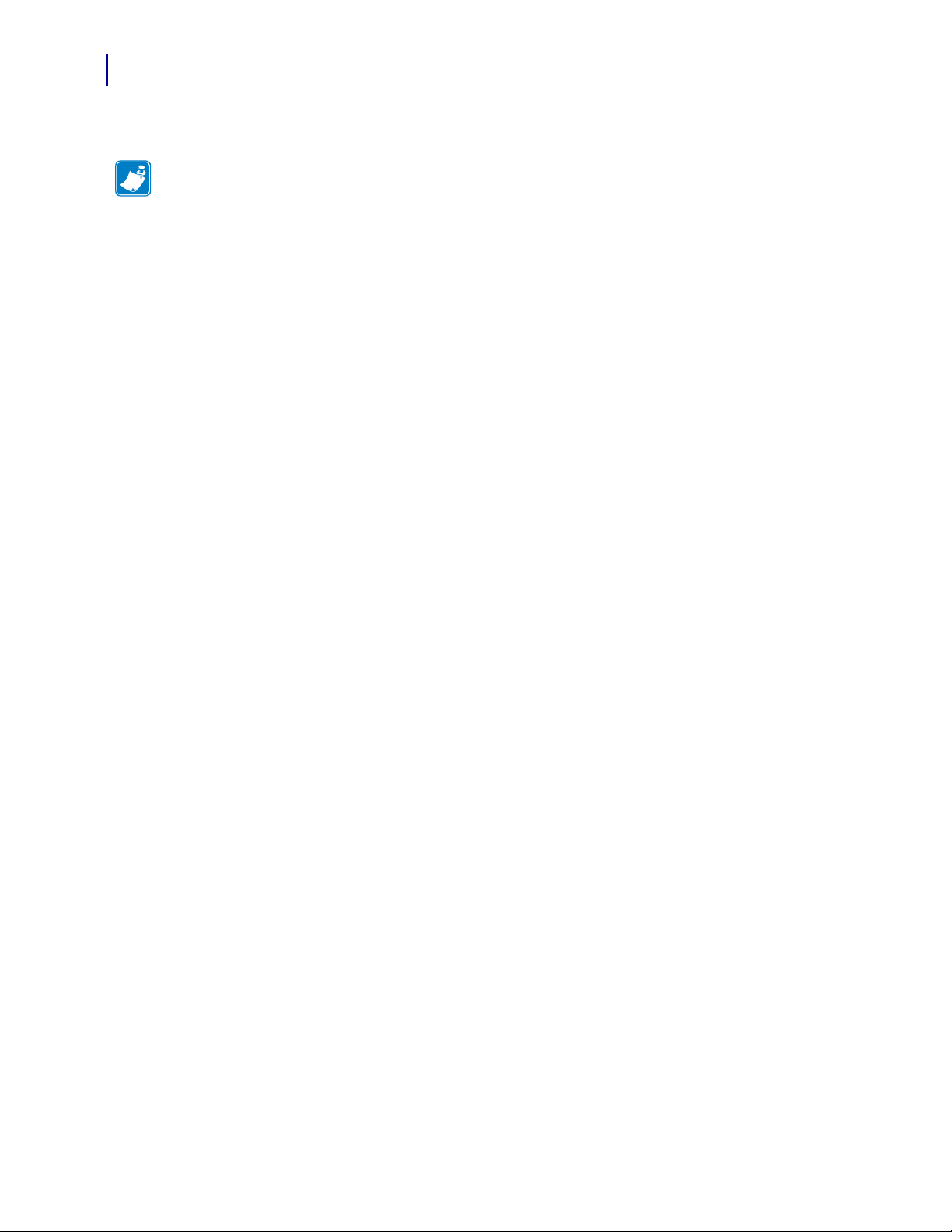
Acerca de este documento
Notas • ___________________________________________________________________
__________________________________________________________________________
__________________________________________________________________________
__________________________________________________________________________
__________________________________________________________________________
__________________________________________________________________________
__________________________________________________________________________
__________________________________________________________________________
__________________________________________________________________________
__________________________________________________________________________
14
Convenciones de los documentos
13290L-044 Rev. A Guía del usuario de la impresora S4M 18/06/2009

1
Introducción
En esta sección se muestran los controles de operación y la ubicación de los principales
componentes que se utilizan cuando se carga el papel y la cinta. Se analizan otras
características de la impresora.
Contenido
Vista exterior . . . . . . . . . . . . . . . . . . . . . . . . . . . . . . . . . . . . . . . . . . . . . . . . . . . . . . . . . . 16
Panel de control . . . . . . . . . . . . . . . . . . . . . . . . . . . . . . . . . . . . . . . . . . . . . . . . . . . . . . . . 17
Pantalla LCD del panel de control . . . . . . . . . . . . . . . . . . . . . . . . . . . . . . . . . . . . . . . . 18
Botones del panel de control . . . . . . . . . . . . . . . . . . . . . . . . . . . . . . . . . . . . . . . . . . . . 18
Luces del panel de control. . . . . . . . . . . . . . . . . . . . . . . . . . . . . . . . . . . . . . . . . . . . . . 20
Compartimiento del papel de la impresora . . . . . . . . . . . . . . . . . . . . . . . . . . . . . . . . . . . 21
Modos de lenguaje de la impresora. . . . . . . . . . . . . . . . . . . . . . . . . . . . . . . . . . . . . . . . . 22
Descargas de firmware . . . . . . . . . . . . . . . . . . . . . . . . . . . . . . . . . . . . . . . . . . . . . . . . 22
Comandos nuevos o modificados . . . . . . . . . . . . . . . . . . . . . . . . . . . . . . . . . . . . . . . . 22
Información adicional sobre lenguajes de la impresora. . . . . . . . . . . . . . . . . . . . . . . . 22
18/06/2009 Guía del usuario de la impresora S4M 13290L-044 Rev. A

Introducción
1
2
Parte delantera
Parte posterior
4
5
3
16
Vista exterior
Vista exterior
La Figura 2 muestra la parte exterior de la impresora.
Figura 2 • Exterior de la impresora
Panel de control
1
Puerta del compartimiento del papel
2
Cubierta del compartimiento de componentes electrónicos
3
Interruptor de alimentación eléctrica (O = Apagado, I = Encendido)
4
Conector de alimentación de c.a.
5
13290L-044 Rev. A Guía del usuario de la impresora S4M 18/06/2009

Panel de control
3
5
6
7
8
9
2 1
4
Todos los controles e indicadores de la impresora están ubicados en el panel de control
(Figura 3).
•En la pantalla de cristal líquido (LCD) del panel de control se muestran el estado de
funcionamiento y los parámetros de la impresora.
•Los botones del panel de control se utilizan para controlar las operaciones de la
impresora y para configurar parámetros.
•Las luces (LED) del panel de control muestran el estado de funcionamiento de la
impresora o indican qué botones del panel de control están activos.
Figura 3 • Ubicación de los botones y las luces del panel de control
POWER ALERT
Introducción
Panel de control
17
MENU
CANCEL FEED
PAUSE
Luz ALERT (ALERTA)
1
Luz POWER (ALIMENTACIÓN ELÉCTRICA)
2
Pantalla LCD
3
Botón ENTER (INTRO)
4
BotónMENU (MENÚ)
5
Botón flecha arriba
6
Botón CANCEL (CANCELAR) o flecha a la izquierda
7
Botón FEED (ALIMENTACIÓN) o flecha a la derecha
8
Botón PAUSE (PAUSA) o flecha abajo
9
ENTER
18/06/2009 Guía del usuario de la impresora S4M 13290L-044 Rev. A

Introducción
1
2
18
Panel de control
Pantalla LCD del panel de control
Las funciones de la pantalla LCD del panel de control varían según los distintos modos de la
impresora.
•En el modo Funcionamiento, la pantalla LCD muestra el estado de la impresora, a veces
junto con una luz del panel de control (consulte Luces del panel de control en la
página 20). Cuando la impresora está recibiendo datos, el panel de control muestra la
palabra
DATOS y cicla por una serie de puntos y espacios.
•En el modo Pausa, la impresora interrumpe la impresión temporalmente.
•En el modo Configuración, usted puede utilizar la pantalla LCD del panel de control para
ver o modificar parámetros de la impresora (consulte Parámetros del panel de control en
la página 78).
•En el modo Error, la pantalla LCD puede mostrar un mensaje de alerta o error (consulte
Mensajes de error en la pantalla LCD en la página 109).
Botones del panel de control
La impresora cuenta con seis botones de control básicos en el panel de control. Algunos de
estos botones funcionan también como teclas de navegación cuando la impresora se encuentra
en el modo Configuración. La función actual de un botón en particular está indicada por la luz
iluminada junto al botón (Figura 4).
Figura 4 • Ejemplo de botones activos del panel de control
FEED FEED
FEED (ALIMENTACIÓN) activa
1
Flecha a la derecha activa
2
En la Tab la 1 se describe la función de cada botón. Los botones
(PAUSA) y
FEED (ALIMENTACIÓN) están activos cuando la impresora se encuentra en el
MENU (MENÚ), PAU SE
modo de funcionamiento normal.
13290L-044 Rev. A Guía del usuario de la impresora S4M 18/06/2009

Tabla 1 • Botones del panel de control
MENU
ENTER
Introducción
Panel de control
19
Botón
MENU (MENÚ)
ENTER (INTRO)
CANCELAR
FEED
(ALIMENTACIÓN)
PAUSE (PAUSA)
Flecha a la
izquierda
Aspecto
CANCEL
FEED
PAUSE
Función/Descripción
Este botón permite el ingreso al modo Configuración y la salida del
mismo.
Si se necesita seleccionar un parámetro o una opción en el modo
Configuración, al presionar
ENTER (INTRO)se selecciona el
elemento. Este botón está activo sólo cuando es necesario.
El botón CANCEL (CANCELAR) funciona sólo en el modo Pausa. Si
se presiona
CANCEL (CANCELAR) una vez, se obtendrán los
siguientes efectos:
• Se cancelará el formato de etiqueta que se está imprimiendo
actualmente.
• Si no se está imprimiendo ningún formato de etiqueta, se cancelará
el siguiente formato que se va a imprimir.
• Si no hay ningún formato de etiqueta en espera de impresión,
se ignorará la acción del botón
CANCEL (CANCELAR).
Para borrar toda la memoria de formato de etiqueta de la impresora,
presione y mantenga presionado el botón
CANCEL (CANCELAR).
Avanza una etiqueta en blanco.
• Si la impresora está inactiva o en pausa, la etiqueta se carga
inmediatamente.
• Si la impresora está imprimiendo, la etiqueta se cargará una vez que
la impresión finalice.
Este botón detiene y reinicia el proceso de impresión o elimina los
mensajes de error y borra el contenido de la pantalla LCD. Cuando
la impresora está en pausa, la luz de PAUSE (PAUSA) parpadea.
• Si la impresora está inactiva, ingresa al modo Pausa de inmediato.
• Si la impresora está imprimiendo, la etiqueta se completará antes
de que la impresora se coloque en pausa.
Cuando está en el modo Configuración, desplaza la pantalla LCD al
parámetro anterior.
Flecha a la
derecha
Flecha arriba
Cuando está en el modo Configuración, desplaza la pantalla LCD al
parámetro siguiente.
Cuando está en el modo Configuración, aumenta valores o se desplaza
a la opción siguiente.
Flecha abajo
Cuando está en el modo Configuración, disminuye valores o se
desplaza a la opción anterior.
18/06/2009 Guía del usuario de la impresora S4M 13290L-044 Rev. A

Introducción
ER
A
PAUSE
20
Panel de control
Luces del panel de control
En la Tab la 2 se describen las luces del panel de control que indican las distintas condiciones
de la impresora.
Tabla 2 • Luces del panel de control
Luz Aspecto Función/Descripción
POWER
POW
Indica que la impresora está encendida.
(ALIMENTACIÓN
ELÉCTRICA)
ALERT (ALERTA) Cuando se produce un error o ante una situación de alerta, la luz
LERT
ALERT (ALERTA) se pone intermitente.
PAUSE (PAUSA)
[forma parte del
PAUSE
botón
Destella cuando la impresora se encuentra en el modo Pausa, a
menos que la impresora ingrese en el modo Configuración y se
active la flecha abajo.
(PAUSA)]
FEED
(ALIMENTACIÓN
FEED
Se enciende durante el funcionamiento normal de la impresora
para indicar que la impresora puede cargar una etiqueta en blanco.
[forma parte del
FEED
botón
(ALIMENTACIÓN)]
CANCEL
(CANCELAR)
CANCEL
Se enciende cuando cancelar un formato de etiqueta es una
opción válida.
[forma parte del
CANCEL
botón
(CANCELAR)]
13290L-044 Rev. A Guía del usuario de la impresora S4M 18/06/2009

Compartimiento del papel de la impresora
79
4
5
3
2
10 8
1
11
6
Compartimiento del papel de la impresora
La Figura 5 muestra una vista simplificada del compartimiento del papel de la impresora.
Según las opciones instaladas, la impresora puede ser levemente diferente.
Figura 5 • Compartimiento del papel
Introducción
21
Conjunto del cabezal de impresión
1
* Se suministra sólo con las impresoras que tienen la opción de transferencia térmica instalada.
** Se suministra sólo con las impresoras que tienen la opción de despegue de etiqueta instalada.
18/06/2009 Guía del usuario de la impresora S4M 13290L-044 Rev. A
Rodillo de suministro de cinta*
2
Rodillo de tensado de la cinta*
3
Soporte de suministro de papel
4
Guía de suministro de papel
5
Ranura para papel continuo
6
Conjunto del tensor
7
Guía del papel
8
Seguro de liberación del cabezal de impresión
9
Palanca de liberación del despegador**
10
Conjunto despegador**
11

Introducción
22
Modos de lenguaje de la impresora
Modos de lenguaje de la impresora
Dependiendo de la impresora que se haya pedido, ésta puede suministrarse con el firmware
que opera la impresora o que le permite utilizar determinados comandos, instalado de fábrica,
correspondiente a uno de los siguientes lenguajes de la impresora:
• Lenguaje de programación de Zebra (ZPL
• Lenguaje de programación de Eltron® (EPL™)
• Lenguaje de programación de Datamax
• Lenguaje de impresora Intermec® (APL-I™)
Descargas de firmware
Puede descargar el firmware S4M a la impresora en cualquier momento para cambiar de
un lenguaje de impresora a otro. Para obtener las últimas versiones de firmware y las
instrucciones de descarga, vaya a http://www.zebra.com/firmware.
Nota • Cuando la impresora cambia de un lenguaje de impresora a otro, es posible
que aparezcan mensajes de error en la pantalla LCD y algunas luces del panel de control
pueden activarse en el modo de error. Puede ignorar estos mensajes y estas luces de error.
Cuando la descarga del firmware haya finalizado, reinicie la impresora y cargue los valores
predeterminados de la impresora para regresar al modo Funcionamiento.
®
)
®
(APL-D™)
Comandos nuevos o modificados
Consulte Comandos de ZPL II en la página 141 para obtener información sobre los comandos
de ZPL II que se modificaron o que se agregaron específicamente para esta impresora.
Información adicional sobre lenguajes de la impresora
Los siguientes manuales contienen información específica sobre los distintos modos
de lenguaje de la impresora. En el CD que se suministra con la impresora y en el sitio
http://www.zebra.com/manuals se encuentran copias de estos manuales.
®
•ZPL II
• EPL2™ Programming Guide (Guía de programación de EPL2™)
• APL-D™ Reference Guide (Guía de referencia de APL-D™)
• APL-I™ Reference Guide (Guía de referencia de APL-I™)
Programming Guide (Guía de programación de ZPL II®)
13290L-044 Rev. A Guía del usuario de la impresora S4M 18/06/2009

2
Configuración de la
impresora
En esta sección se detallan las tareas que debe completar y los problemas que debe tener
en cuenta antes de cargar y configurar la impresora.
Contenido
Antes de comenzar . . . . . . . . . . . . . . . . . . . . . . . . . . . . . . . . . . . . . . . . . . . . . . . . . . . . . 24
Manejo de la impresora . . . . . . . . . . . . . . . . . . . . . . . . . . . . . . . . . . . . . . . . . . . . . . . . . . 25
Desembalar e inspeccionar la impresora. . . . . . . . . . . . . . . . . . . . . . . . . . . . . . . . . . . 25
Guardar la impresora . . . . . . . . . . . . . . . . . . . . . . . . . . . . . . . . . . . . . . . . . . . . . . . . . . 25
Enviar la impresora . . . . . . . . . . . . . . . . . . . . . . . . . . . . . . . . . . . . . . . . . . . . . . . . . . . 25
Seleccionar un sitio para la impresora. . . . . . . . . . . . . . . . . . . . . . . . . . . . . . . . . . . . . . . 26
Seleccionar una superficie. . . . . . . . . . . . . . . . . . . . . . . . . . . . . . . . . . . . . . . . . . . . . . 26
Proporcionar condiciones de operación adecuadas . . . . . . . . . . . . . . . . . . . . . . . . . . 26
Dejar suficiente espacio. . . . . . . . . . . . . . . . . . . . . . . . . . . . . . . . . . . . . . . . . . . . . . . . 26
Proporcionar una fuente de datos . . . . . . . . . . . . . . . . . . . . . . . . . . . . . . . . . . . . . . . . 26
Proporcionar una fuente de alimentación eléctrica . . . . . . . . . . . . . . . . . . . . . . . . . . . 26
Seleccionar una interfaz de comunicación. . . . . . . . . . . . . . . . . . . . . . . . . . . . . . . . . . . . 27
Cables de datos y tarjetas inalámbricas . . . . . . . . . . . . . . . . . . . . . . . . . . . . . . . . . . . 28
Conectar la impresora con la computadora o red . . . . . . . . . . . . . . . . . . . . . . . . . . . . 28
Conectar la impresora a una fuente de alimentación eléctrica . . . . . . . . . . . . . . . . . . . . 30
Especificaciones del cable de alimentación eléctrica . . . . . . . . . . . . . . . . . . . . . . . . . 32
Tipos de papel . . . . . . . . . . . . . . . . . . . . . . . . . . . . . . . . . . . . . . . . . . . . . . . . . . . . . . . . . 33
Descripción general de la cinta . . . . . . . . . . . . . . . . . . . . . . . . . . . . . . . . . . . . . . . . . . . . 36
Cuándo se utiliza cinta. . . . . . . . . . . . . . . . . . . . . . . . . . . . . . . . . . . . . . . . . . . . . . . . . 36
Lado revestido de la cinta . . . . . . . . . . . . . . . . . . . . . . . . . . . . . . . . . . . . . . . . . . . . . . 36
18/06/2009 Guía del usuario de la impresora S4M 13290L-044 Rev. A

Configuración de la impresora
24
Antes de comenzar
Antes de comenzar
Revise la siguiente lista de verificación y resuelva cualquier problema antes de configurar o
utilizar su impresora.
Desembalar e inspeccionar la Impresora ¿Desembaló la impresora y la
inspeccionó en busca de daños? Si no lo hizo, consulte Desembalar e inspeccionar la
impresora en la página 25.
Seleccionar un sitio ¿Seleccionó un lugar apropiado para la impresora? Si no lo hizo,
consulte Seleccionar un sitio para la impresora en la página 26.
Conectar la impresora a una fuente de datos ¿Ha determinado cómo conectará
la impresora a una fuente de datos (por lo general, una computadora)? Para obtener más
información, consulte Seleccionar una interfaz de comunicación en la página 27.
Conectar el cable de alimentación eléctrica ¿Tiene el cable de alimentación
eléctrica correcto para su impresora? Si no está seguro, consulte Especificaciones del
cable de alimentación eléctrica en la página 32. Para conectar el cable de alimentación
eléctrica y la impresora a una fuente de alimentación eléctrica, consulte Conectar la
impresora a una fuente de alimentación eléctrica en la página 30.
Seleccionar el papel ¿Tiene el papel correcto para su aplicación? Si no está seguro,
consulte Tipos de papel en la página 33.
Seleccionar la cinta ¿Debe usar cinta? Si debe usarla, ¿se encuentra disponible la
cinta apropiada? Si no está seguro, consulte Descripción general de la cinta en la
página 36.
13290L-044 Rev. A Guía del usuario de la impresora S4M 18/06/2009

Manejo de la impresora
Esta sección describe cómo manejar su impresora.
Desembalar e inspeccionar la impresora
Al recibir la impresora, proceda a desembalarla e inspeccionarla inmediatamente para detectar
cualquier daño de envío.
• Guarde todos los materiales de embalaje.
• Revise si hay daños en las superficies exteriores.
• Levante la puerta del compartimiento del papel e inspecciónelo para detectar si hay daños
en los componentes.
Si detecta daños de envío al realizar la inspección:
• Notifique de inmediato a la empresa de envío y presente un informe de los daños.
• Conserve todo el material de embalaje para la inspección de la empresa de envío.
• Notifique al revendedor autorizado de Zebra.
Configuración de la impresora
Manejo de la impresora
25
Importante • Zebra Technologies Corporation no se responsabiliza de ningún daño
producido durante el envío del equipo y no reparará este daño mediante la garantía.
Guardar la impresora
Si no va a poner la impresora en funcionamiento inmediatamente, vuelva a embalarla
utilizando los materiales de embalaje originales. Puede guardar la impresora en las siguientes
condiciones que se muestran en la Tab la 3.
Tabla 3 • Temperatura y humedad de almacenamiento
Temperatura Humedad relativa
-40 ºC a 60 ºC (-40 ºF a 140 ºF) 5% a 85% sin condensación
Enviar la impresora
Si debe enviar la impresora:
• Apague (O) la impresora y desconecte todos los cables.
• Extraiga cualquier papel, cinta u objeto sueltos del interior de la impresora.
• Cierre el cabezal de impresión.
• Embale cuidadosamente la impresora en el contenedor original o en un contenedor
alternativo adecuado para evitar daños durante el traslado. Es posible comprar un
contenedor de envío a Zebra si el embalaje original se hubiera perdido o destruido.
18/06/2009 Guía del usuario de la impresora S4M 13290L-044 Rev. A

Configuración de la impresora
26
Seleccionar un sitio para la impresora
Seleccionar un sitio para la impresora
Tenga en cuenta lo siguiente cuando seleccione la ubicación de su impresora.
Seleccionar una superficie
Seleccione una superficie sólida y sin desniveles, de un tamaño y una resistencia suficientes
para ubicar la impresora y otro equipo (como una computadora), si es necesario. Las opciones
son: una mesa, una encimera, un escritorio o un carrito. Para las dimensiones y peso de la
impresora, consulte Especificaciones generales en la página 136.
Proporcionar condiciones de operación adecuadas
Esta impresora está diseñada para que funcione en un amplio rango de condiciones eléctricas
y ambientales, que pueden ser depósitos o fábricas. Para obtener más información sobre las
condiciones requeridas, consulte Especificaciones generales en la página 136.
La Tabla 4 muestra los requisitos de temperatura y humedad relativa para la operación de la
impresora.
Tabla 4 • Temperatura y humedad de operación
Modo Temperatura Humedad relativa
Transferencia térmica 5 ºC a 40 ºC (40 ºF a 104 ºF) 20% a 85% sin condensación
Térmica directa 0 ºC a 40 ºC (32 ºF a 105 ºF) 20% a 85% sin condensación
Dejar suficiente espacio
La impresora debe tener suficiente espacio a su alrededor para poder abrir la puerta del
compartimiento del papel. Para permitir una ventilación y una refrigeración adecuadas, deje
espacio libre alrededor de la impresora.
Precaución • No coloque ningún material de relleno o amortiguación detrás o debajo
de la impresora porque limita la circulación de aire y podría hacer que la impresora se
recalentara.
Proporcionar una fuente de datos
Si la impresora se va a ubicar lejos de la fuente de datos (como una computadora), el sitio
seleccionado debe proporcionar las conexiones adecuadas a esa fuente de datos. Para obtener
más información sobre los tipos de interfaces de comunicación y sus limitaciones, consulte
Seleccionar una interfaz de comunicación en la página 27.
Proporcionar una fuente de alimentación eléctrica
Ubique la impresora a poca distancia de una toma de alimentación eléctrica que sea de fácil
acceso.
13290L-044 Rev. A Guía del usuario de la impresora S4M 18/06/2009

Configuración de la impresora
Seleccionar una interfaz de comunicación
Seleccionar una interfaz de comunicación
La Tabla 5 brinda información básica acerca de las interfaces de comunicación de datos que
puede utilizar para conectar su impresora con una computadora. Puede enviar formatos de
etiquetas a la impresora por cualquier interfaz de comunicación de datos que esté disponible.
Seleccione una interfaz que sea compatible con su impresora y con su computadora o su Red
de área local (LAN).
Tabla 5 • Características de las interfaces de comunicación de datos
Estándares u
Conectores
Serie RS-232 Estándar • Longitud máxima del cable de 15,24 m (50 pies).
opcionales
en la
Impresora
Características
• Puede ser necesario cambiar los parámetros de la impresora
para que coincidan con los de la computadora host.
• Si está utilizando un cable módem estándar necesita usar un
adaptador de módem nulo para conectar la impresora.
27
Interfaz paralela
bidireccional
IEEE 1284
Estándar • Longitud máxima del cable de 3 m (10 pies).
• Longitud recomendada del cable de 1,83 m (6 pies).
• Un servidor de impresión Ethernet (si está instalado) se hace
cargo o cubre este puerto en la impresora.
• No se requieren cambios de los parámetros de la impresora para
que coincidan con los de la computadora host.
USB Estándar • Longitud máxima del cable de 5 m (16,4 pies).
• No se requieren cambios de los parámetros de la impresora para
que coincidan con los de la computadora host.
Servidor de impresión
interno cableado
Ethernet
Opcional • Puede imprimir en la impresora desde cualquier computadora
de su LAN.
• Puede comunicarse con la impresora a través de las páginas
Web de la impresora cuando está en el modo ZPL.
• La computadora debe estar equipada con una placa Ethernet.
• Se debe configurar la impresora para utilizar su LAN.
Servidor de impresión
inalámbrico Ethernet
Opcional • Puede imprimir en la impresora desde cualquier computadora
de su Red de área local inalámbrica (WLAN).
• Puede comunicarse con la impresora a través de las páginas
Web de la impresora cuando está en el modo ZPL.
• Se debe configurar la impresora para utilizar su WLAN.
18/06/2009 Guía del usuario de la impresora S4M 13290L-044 Rev. A

Configuración de la impresora
28
Seleccionar una interfaz de comunicación
Cables de datos y tarjetas inalámbricas
Debe suministrar todos los cables de datos o tarjetas inalámbricas necesarios para su
aplicación.
Cables de datos Los cables Ethernet no requieren blindaje, pero todos los otros cables
de datos deben ser totalmente blindados y equipados con cubiertas para conectores de metal
o metalizadas. Los cables de datos sin blindar pueden aumentar las emisiones radiadas por
encima de los límites regulados.
Para minimizar la captación de ruido eléctrico en el cable:
• Mantenga los cables de datos lo más cortos posible.
• No arme haces apretados de cables de datos con cables de alimentación eléctrica.
• No sujete los cables de datos a conductos de conductores eléctricos.
Tarjetas inalámbricas Para tarjetas inalámbricas compatibles, consulte la ZebraNet
Wireless User Guide (Guía del usuario de ZebraNet Wireless). La copia de este manual se
encuentra disponible en http://www.zebra.com/manuals o en el CD del usuario que vino con
su impresora.
Conectar la impresora con la computadora o red
La Tabla 6 muestra cómo conectar los diferentes tipos de cables de datos en su impresora y
computadora. Los conectores en la parte trasera de su computadora pueden estar en diferentes
lugares de los señalados en la computadora de ejemplo que se muestra en esta sección.
Precaución • Asegúrese de que la alimentación eléctrica de la impresora esté
desconectada (
un cable de comunicación de datos mientras la alimentación eléctrica está conectada (
puede dañar la impresora.
Interfaz Conexión y configuración
Serie RS-232 La velocidad de transmisión en baudios, la cantidad de datos y bits de
Interfaz
paralela
bidireccional
IEEE 1284
O) antes de conectar los cables de comunicación de datos. La conexión de
Tabla 6 • Conectar la impresora con la computadora o red
parada, la paridad y el control ACTV/DESACTV (XON/XOFF) o DTR
deben coincidir con los de la computadora host. Consulte Parámetros del
panel de control en la página 78 para ver o cambiar estos parámetros.
No se necesita ninguna configuración adicional Un servidor de impresión
Ethernet (si está instalado) se hace cargo o cubre este puerto en la
impresora.
I)
USB No se necesita ninguna configuración adicional
Precaución • Tenga cuidado de no enchufar el cable USB en el
conector del servidor de impresión cableado Ethernet de la impresora
porque hacerlo dañará el conector.
13290L-044 Rev. A Guía del usuario de la impresora S4M 18/06/2009

Configuración de la impresora
Seleccionar una interfaz de comunicación
Tabla 6 • Conectar la impresora con la computadora o red (Continuación)
Interfaz Conexión y configuración
29
Servidor de
impresión
interno
cableado
Ethernet
Servidor de
impresión
inalámbrico
Ethernet
Remítase a la ZebraNet 10/100 Print Server User and Reference Guide
(Guía de referencia y del usuario del servidor de impresión ZebraNet
10/100) para las instrucciones de configuración. Se dispone de copias de
este manual en http://www.zebra.com/manuals o en el CD del usuario que
vino con la impresora.
Nota • Para utilizar esta conexión, puede necesitar quitar un
enchufe instalado de fábrica y que está diseñado para evitar que
alguien accidentalmente conecte un conector USB en este puerto.
Consulte la ZebraNet Wireless User Guide (Guía del usuario de ZebraNet
Wireless) para obtener instrucciones de configuración. Se dispone de
copias de este manual en http://www.zebra.com/manuals o en el CD del
usuario que vino con la impresora.
18/06/2009 Guía del usuario de la impresora S4M 13290L-044 Rev. A

Configuración de la impresora
1
30
Conectar la impresora a una fuente de alimentación eléctrica
Conectar la impresora a una fuente de alimentación
eléctrica
El cable de alimentación eléctrica de c.a. debe tener un conector hembra de tres patas en un
extremo que se enchufa en el conector de alimentación eléctrica de c.a. correspondiente en la
parte posterior de la impresora. Si el cable de alimentación eléctrica no estaba incluido con su
impresora, consulte Especificaciones del cable de alimentación eléctrica en la página 32.
Precaución • Para seguridad del personal y del equipamiento, utilice siempre un cable
de alimentación eléctrica de tres conductores aprobado y específico para la región o el
país para el cual está destinada la instalación. Este cable debe utilizar un conector hembra
IEC 320 y la configuración adecuada de enchufe de tres conductores conectado a tierra y
específico para la región.
Para conectar la impresora a una fuente de alimentación eléctrica, lleve a cabo
los siguientes pasos:
1. Conmute el interruptor de energía de la impresora a la posición Apagada (O).
2. Enchufe el cable de alimentación eléctrica en el conector de alimentación eléctrica de c.a.
1) ubicado en la parte posterior de la impresora.
(
3. Enchufe el otro extremo del cable de alimentación eléctrica en un toma de alimentación
eléctrica cercano a la impresora.
13290L-044 Rev. A Guía del usuario de la impresora S4M 18/06/2009
